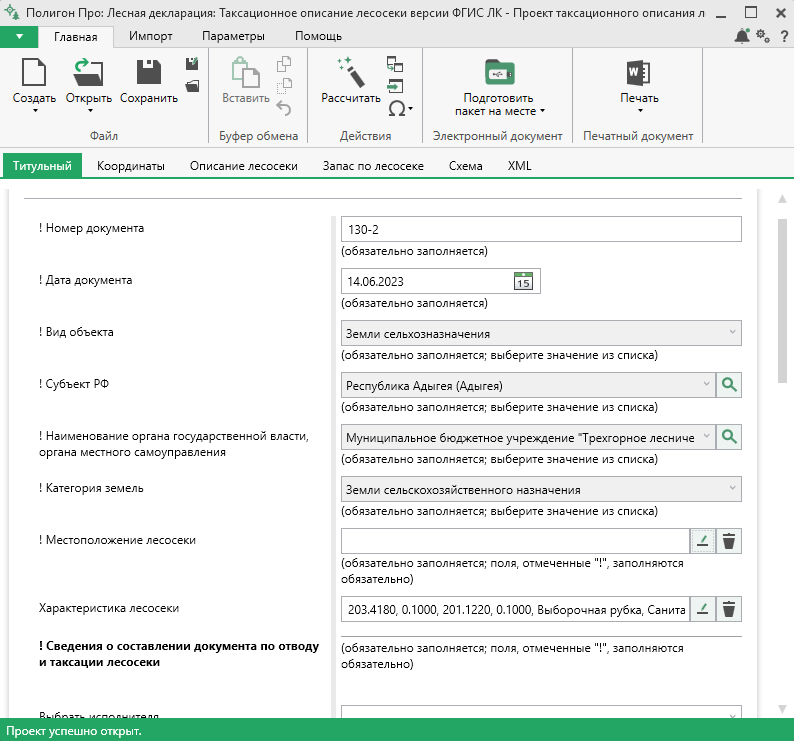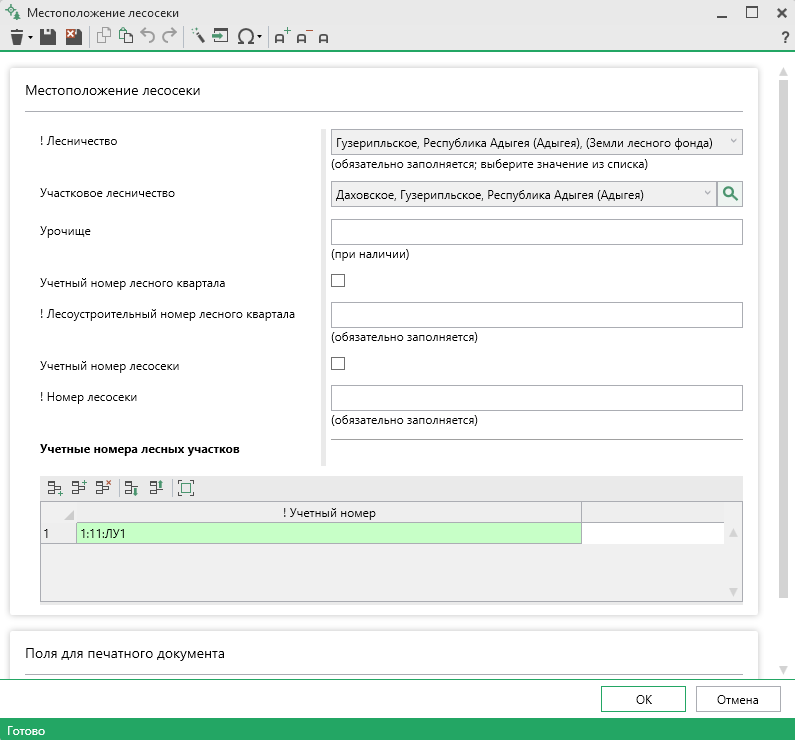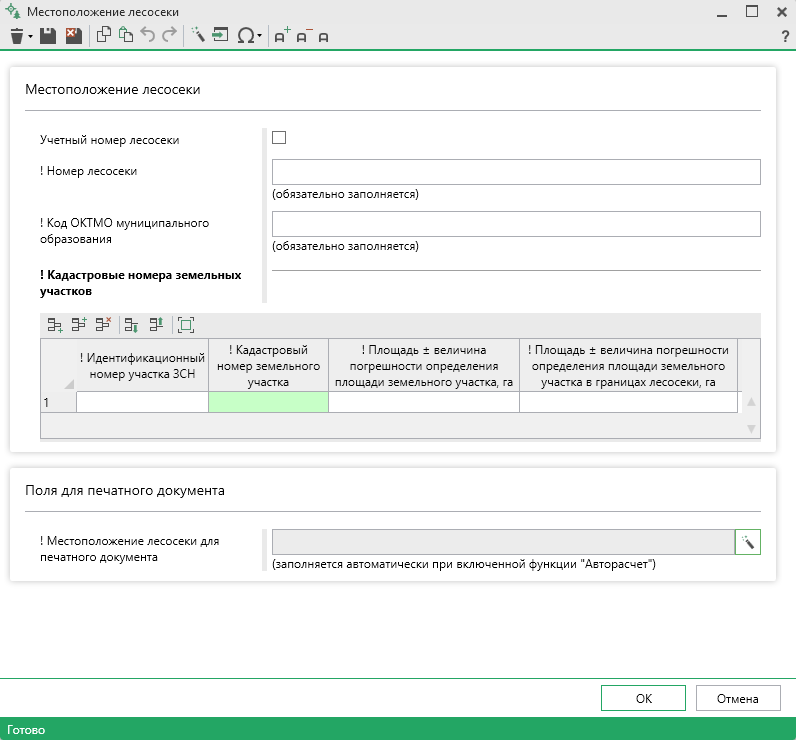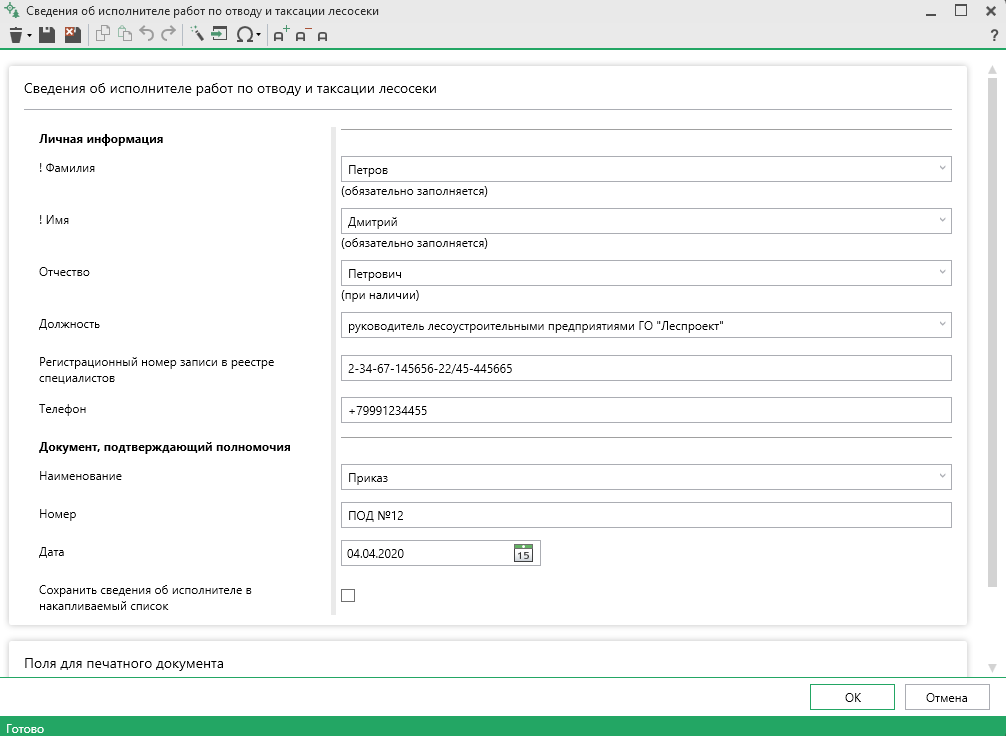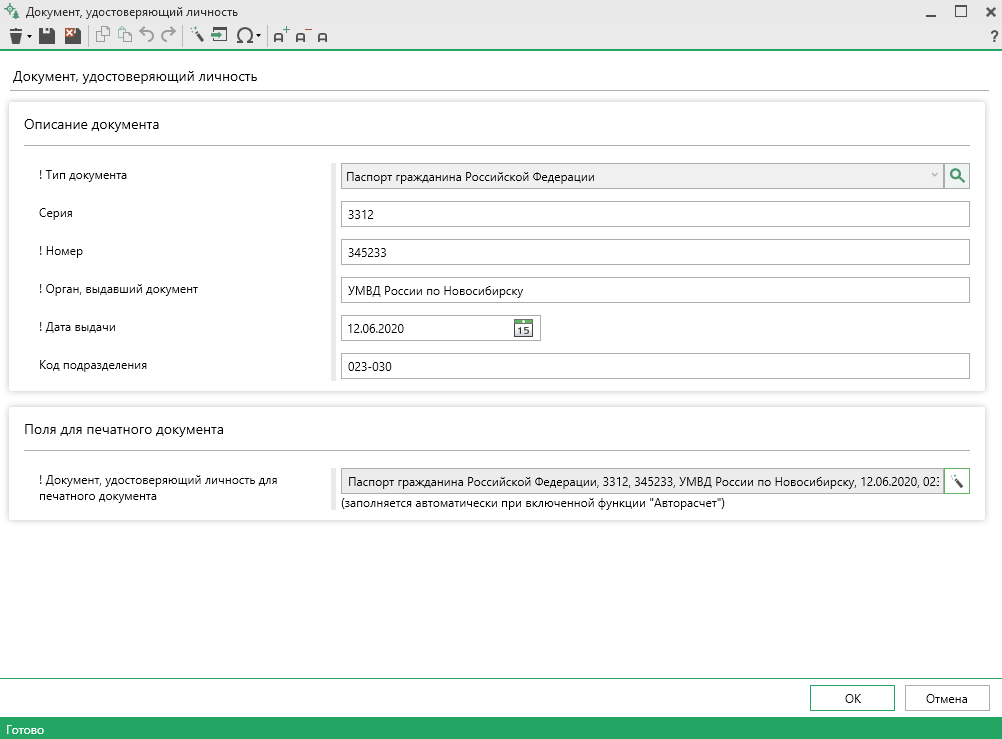Раздел "Титульный"
Раздел "Титульный" предназначен для внесения общих сведений о лесосеке и документе.
В полях "! Номер документа" и "! Дата документа" укажите номер и дату составляемого таксационного описания лесосеки в соответствующих полях.
Далее выберите вид объекта (лесной участок или земли сельхозназначения) из выпадающего списка.
Укажите субъект РФ, наименование органа государственной власти или органа местного самоуправления и категорию земель из выпадающих списков.
Укажите сведения о местоположении лесосеки в поле "! Местоположение лесосеки". Для этого нажмите кнопку  и в открывшемся окне заполните соответствующие данные.
и в открывшемся окне заполните соответствующие данные.
Как заполнить сведения о местоположении?
В окне "Местоположение" указываются сведения о местоположении лесосеки.
Для лесных участков
Из выпадающего списка выберите лесничество, участковое лесничество (при наличии).
При наличии укажите наименование урочища.
Если необходимо указать Учетный номер лесного квартала поставьте галочку в соответствующем поле и заполните поле "! Учетный номер лесного квартала". Иначе заполните поле "! Лесоустроительный номер лесного квартала".
Если необходимо указать Учетный номер лесосеки поставьте галочку в соответствующем поле и заполните поле "! Учетный номер лесосеки". Иначе заполните поле "! Номер лесосеки".
В таблицу "Учетные номера лесных участков" внесите учетные номера лесных участков.
Для земель сельхозназначения
Если необходимо указать Учетный номер лесосеки поставьте галочку в соответствующем поле и заполните поле "! Учетный номер лесосеки".
Иначе заполните поле "! Номер лесосеки".
Укажите код ОКТМО муниципального образования.
В таблицу "! Кадастровые номера земельных участков" внесите:
- Идентификационный номер участка ЗСН и Кадастровый номер земельного участка;
- площади земельного участка и площадь земельного участка в границах лесосеки в гектарах.
Примечание
В поля "! Площадь ± величина погрешности определения площади земельного участка, га" и "! Площадь ± величина погрешности определения площади земельного участка в границах лесосеки, га" заполняются следующим образом:
- укажите площадь в гектарах с точностью до четырех знаков после запятой;
- если известна величина погрешности, то укажите ее через пробел после значения площади.
После ввода программа автоматически отформатирует введенное значение.
Чтобы сохранить сведения, нажмите  или
или  . Окно закроется, Вы будете перенаправлены в основное окно модуля.
. Окно закроется, Вы будете перенаправлены в основное окно модуля.
Укажите количественные и качественные характеристики лесосеки в поле "Характеристика лесосеки". Для этого нажмите кнопку  и в открывшемся окне заполните соответствующие данные.
и в открывшемся окне заполните соответствующие данные.
Как заполнить характеристики лесосеки?
В окне "Характеристика лесосеки" указываются сведения о лесосеке:
- общая площадь лесосеки в гектарах;
- эксплуатационная площадь лесосеки в гектарах;
- погрешности определения площадей;
- форма и вид рубки лесных насаждений;
- хвойное, твердолиственное или мягколиственное хозяйство;
- интенсивность рубки (запас вырубаемой древесины, без сухостойной древесины) в процентах от всего запаса до рубки;
- минимальная относительная допустимая полнота после рубки согласно нормативам, указанным в утвержденном лесохозяйственном регламенте соответствующего лесничества;
- средний диаметр преобладающей породы после рубки в сантиметрах;
- средний запас древесины на лесосеке по итогам отвода и таксации лесосеки;
- площадь семенных групп, куртин, полос в гектарах;
- количество единичных семенных деревьев на гектар.
Чтобы сохранить сведения, нажмите  или
или  . Окно закроется, Вы будете перенаправлены в основное окно модуля.
. Окно закроется, Вы будете перенаправлены в основное окно модуля.
Укажите исполнителя по отводу и таксации лесосеки в поле "! Исполнитель по отводу и таксации лесосеки". Для этого нажмите кнопку  и в открывшемся окне заполните соответствующие данные.
и в открывшемся окне заполните соответствующие данные.
Как заполнить сведения об исполнителе?
В окне "Сведения об исполнителе работ по отводу и таксации лесосеки" указываются сведения об исполнителе: юридическом лице, гражданине или ином уполномоченном лице.
- укажите фамилию, имя, отчество (при наличии);
- укажите должность уполномоченного лиц;
- при наличии внесите номер записи в реестре специалистов;
- укажите телефон;
- введите наименование, номер и дату документа, подтверждающего полномочия.
Чтобы сохранить данные об исполнителе в накапливаемый список, установите галочку "Сохранить сведения об исполнителе в накапливаемый список".
Чтобы сохранить сведения, нажмите  или
или  . Окно будет закрыто, Вы будете перенаправлены в основное окно модуля.
. Окно будет закрыто, Вы будете перенаправлены в основное окно модуля.
Если ранее Вы вводили и сохраняли данные об исполнителе, выберите нужного исполнителя в поле "Выбрать исполнителя". Сведения будут заполнены автоматически.
В сведениях о составлении документа по отводу и таксации лесосеки укажите наименование организации, сотрудником которой является исполнитель. А также внесите дату составления или подписания документа.
Укажите сведения о заинтересованном лице в поле "! Заинтересованное лицо". Для этого нажмите кнопку  и в открывшемся окне заполните данные о лесопользователе.
и в открывшемся окне заполните данные о лесопользователе.
Как заполнить сведения о заинтересованном лице?
В окне "Сведения о заинтересованном лице" указываются сведения о лесопользователе.
Выберите вид лесопользователя из выпадающего списка. В зависимости от выбранного значения состав полей может отличаться.
При выборе значений "Физическое лицо РФ", "Индивидуальный предприниматель РФ", "Физическое лицо иностранного государства" и "Индивидуальный предприниматель иностранного государства" укажите данные о лесопользователе:
- укажите фамилию, имя, отчество (при наличии);
- укажите дату и место рождения;
- выберите гражданство из выпадающего списка;
-
заполните данные документа, удостоверяющего личность;
Как заполнить сведения о документе, удостоверяющем личность?
В окне "Документ, удостоверяющий личность" указываются сведения о документе, удостоверяющем личность.
Из выпадающего списка выберите тип документа и заполните поля:
- "Серия";
- "! Номер";
- "! Орган, выдавший документ";
- "! Дата выдачи";
- "Код подразделения".
-
заполните ИНН и СНИЛС;
Примечание
Если заинтересованное лицо – индивидуальный предприниматель, заполните ОГРНИП.
-
в качестве контактной информации Вы можете предоставить сведения об электронной почте и номере телефона;
-
если заинтересованное лицо – гражданин иностранного государства, то заполните личные сведения на русском языке и информацию о нотариальном удостоверении.
Как заполнить личные сведения на русском языке и информацию о нотариальном удостоверении?
На русском языке укажите:
- фамилию, имя, отчество (при наличии);
- место рождения;
- дату нотариального удостоверения;
- фамилию, имя, отчество (при наличии) нотариуса;
- номер в реестре регистрации нотариальных действий.
При выборе значения "Юридическое лицо РФ" укажите данные о лесопользователе:
- полное наименование компании, занесенное в единый государственный реестр юридических лиц и зафиксированное в учредительных документах организации;
- ИНН и ОГРН;
- адрес электронной почты, адрес юридического лица в соответствии с ЕГРЮЛ, телефон.
При выборе значения "Юридическое лицо иностранного государства" укажите информацию:
- полное наименование компании;
- страну регистрации, регистрационный номер юридического лица в стране регистрации;
- дату регистрации и наименование регистрирующего органа;
- ИНН и ОГРН;
- адрес электронной почты, адрес юридического лица в соответствии с ЕГРЮЛ, телефон.
При выборе значений "Субъект Российской Федерации", "Муниципальное образование", "Иностранное государство" укажите полное наименование компании.
Если заинтересованное лицо "Российская Федерация" или "Союзное государство", заполнение дополнительных сведений не предусмотрено.
Чтобы сохранить данные о заинтересованном лице в накапливаемый список, установите галочку "Сохранить сведения о заинтересованном лице в накапливаемый список".
Чтобы сохранить сведения, нажмите  или
или  . Окно будет закрыто, Вы будете перенаправлены в основное окно модуля.
. Окно будет закрыто, Вы будете перенаправлены в основное окно модуля.
Если ранее Вы вводили и сохраняли данные о заинтересованном лице, выберите нужного лесопользователя в поле "Выбрать заинтересованное лицо". Сведения будут заполнены автоматически.
При необходимости заполните информацию о представителе заинтересованного лица в поле "Представитель заинтересованного лица". Для этого нажмите кнопку  и в открывшемся окне заполните данные о представителе лесопользователя.
и в открывшемся окне заполните данные о представителе лесопользователя.
Как заполнить сведения о представителе заинтересованного лица?
В окне "Сведения о представителе заинтересованного лица" указываются сведения о представителе лесопользователя.
Укажите данные о представителе лесопользователя:
- фамилию, имя, отчество (при наличии);
- занимаемую должность;
- при наличии регистрационный номер записи в реестре специалистов;
- контактный номер телефона;
- данные документа, подтверждающего полномочия.
Чтобы сохранить данные о представителе заинтересованного лица в накапливаемый список, установите галочку "Сохранить сведения о представителе заинтересованного лица в накапливаемый список".
Чтобы сохранить сведения, нажмите  или
или  . Окно будет закрыто, Вы будете перенаправлены в основное окно модуля.
. Окно будет закрыто, Вы будете перенаправлены в основное окно модуля.
Если ранее Вы вводили и сохраняли данные о представителе заинтересованного лица, выберите нужного представителя лесопользователя в поле "Выбрать представителя". Сведения будут заполнены автоматически.
Укажите дату составления или подписания документа и наименование организации, сотрудником которой является заинтересованное лицо.
В сведениях о договоре аренды лесного участка или ином документе укажите вид, номер и дату документа-основания, а также номер государственной регистрации документа (при наличии).
Заполните информацию о подписанте в поле "! Подписант документа". Для этого нажмите кнопку  и в открывшемся окне заполните данные о подписанте составляемого таксационного описания лесосеки.
и в открывшемся окне заполните данные о подписанте составляемого таксационного описания лесосеки.
Как заполнить сведения о подписанте?
В окне "Сведения о подписанте" указываются сведения о подписанте.
Укажите данные о подписанте составляемого документа:
- фамилию, имя, отчество (при наличии);
- занимаемую должность;
- при наличии регистрационный номер записи в реестре специалистов;
- контактный номер телефона;
- данные документа, подтверждающего полномочия.
Чтобы сохранить данные о подписанте в накапливаемый список, установите галочку "Сохранить сведения о подписанте в накапливаемый список".
Чтобы сохранить сведения, нажмите  или
или  . Окно будет закрыто, Вы будете перенаправлены в основное окно модуля.
. Окно будет закрыто, Вы будете перенаправлены в основное окно модуля.
Если ранее Вы вводили и сохраняли данные о подписанте, выберите нужного подписанта в поле "Выбрать подписанта". Сведения будут заполнены автоматически.
Укажите дату составления или подписания документа и наименование организации, сотрудником которой является подписант.